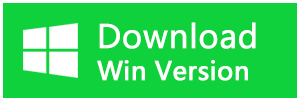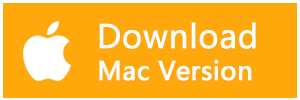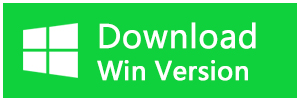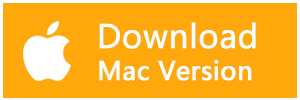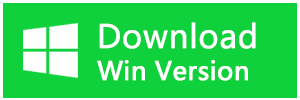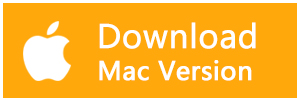SDカードを売ろうとする時、またはSDカードを他人に渡ろうとする時、SDカード内のデータを全部削除する必要があります。SDカード内のデータが非常に多い場合、一つ一つで削除するのはめんどくさいです。この記事では、SDカード内のデータを削除と復元する方法を紹介します。
SDカードのデータを無料削除する方法
方法1.SDカードをフォーマットする
SDカードをフォーマットすることで、SDカードを初期状態に戻すことができます。
ステップ1.SDカードをパソコンに接続し、PCがSDカードを認識したことはエクスプローラで確認します。
ステップ2.SDカードを右クリックしてフォーマットを選択します。
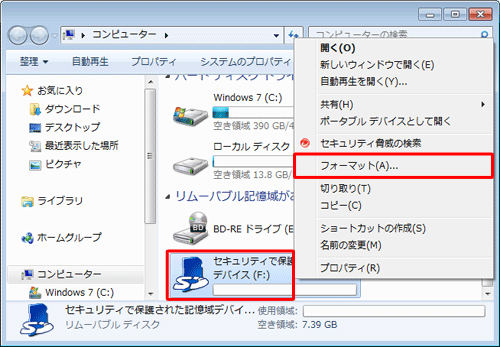
ステップ3.任意で「ボリュームラベル」に名前を入力し、「開始」をクリックします。 フォーマットの変更は「ファイルシステム」からフォーマットを変更し、「開始」をクリックます。
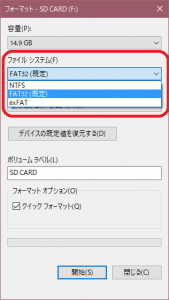
方法2.「diskpart」でSDカードのデータを消去する
コマンドが実行されると、SDカード上のすべてのデータは永久に削除され、二度と回復できません。
ステップ1.Windowsの検索ボックスに「diskpart」と入力して、diskpartアプリをクリックして起動します。
ステップ2.「lisk disk」と入力してEnterキーを押します。SDカードを含むすべてのディスクが一覧表示されます。
ステップ3.「select disk *( *は消去したいディスクの番号です)」と入力してEnterキーを押します。
ステップ4.「clean all」と入力してEnterキーを押します。これにより、SDカード内のデータが完全に消去され、復元できなくなります。
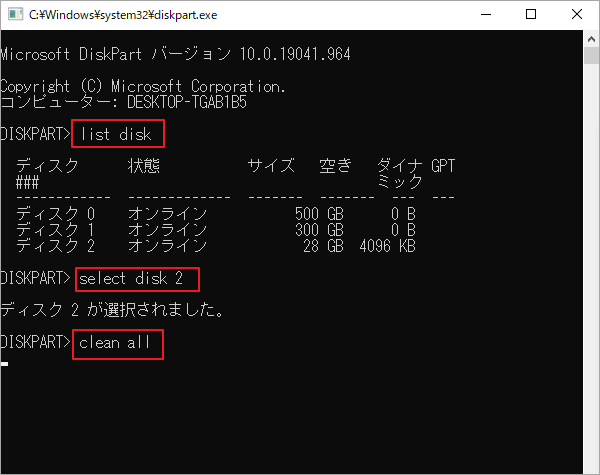
注意:「clean all」コマンドを使うと、ディスク上のデータはすべて消去され、リカバリできなくなります。「clean 」コマンドを使うと、データは見えない状態でディスクに残ります。データ復元ソフトを利用して削除したデータを復元することができます。
SDカード内のデータを復元する方法
フォーマットと「clean 」コマンドを使うと、SDカードから消去したデータを復元する可能性があります。専門のデータ復元ツールを利用すれば、SDカードのデータを簡単に復元できます。次の内容はBitwarというデータ復元ソフトでSDカードをスキャンし、紛失したデータを復旧する方法を紹介します。ご興味があれば、下のボタンをクリックして、無料ダウンロードしてください。
ソフトを復元したいSDカードと同じディスクにダウンロードしないでください。
ステップ1.SDカードをパソコンに接続し、ソフトを起動し、復元したいSDカードを選択します。
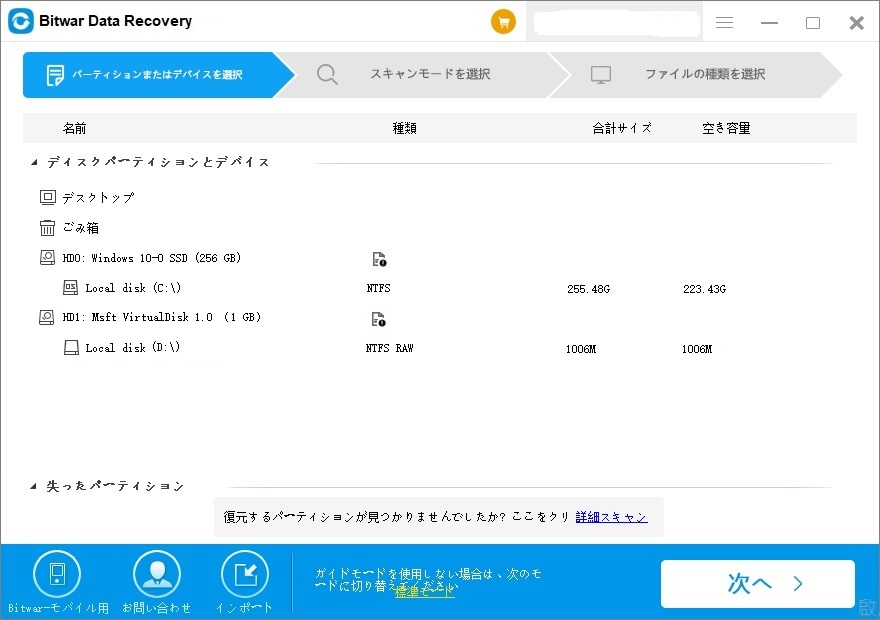
ステップ2.スキャンモードとファイルの種類を選択します。クイックスキャンを実行した後、目的のファイルが見つからない場合、またディープスキャンを試してください。
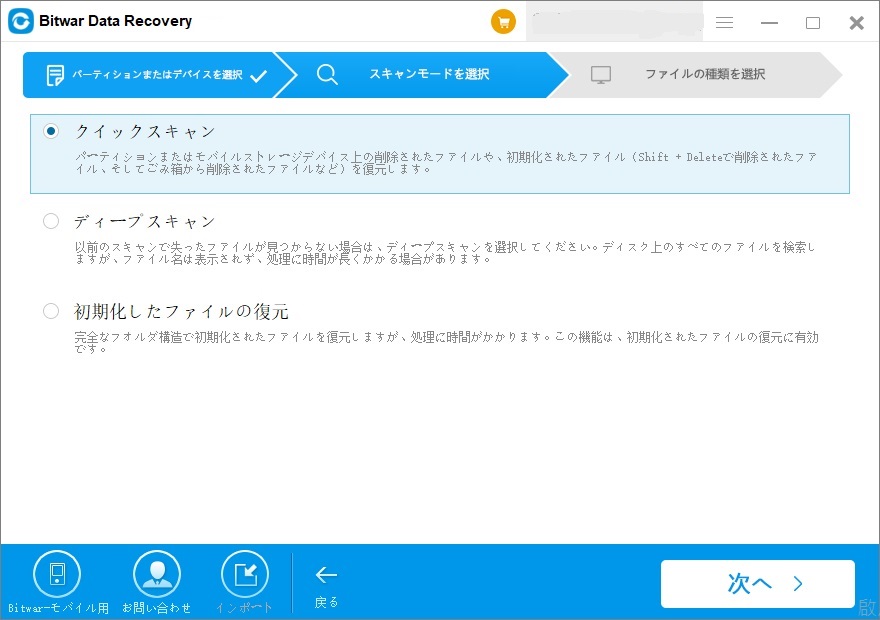
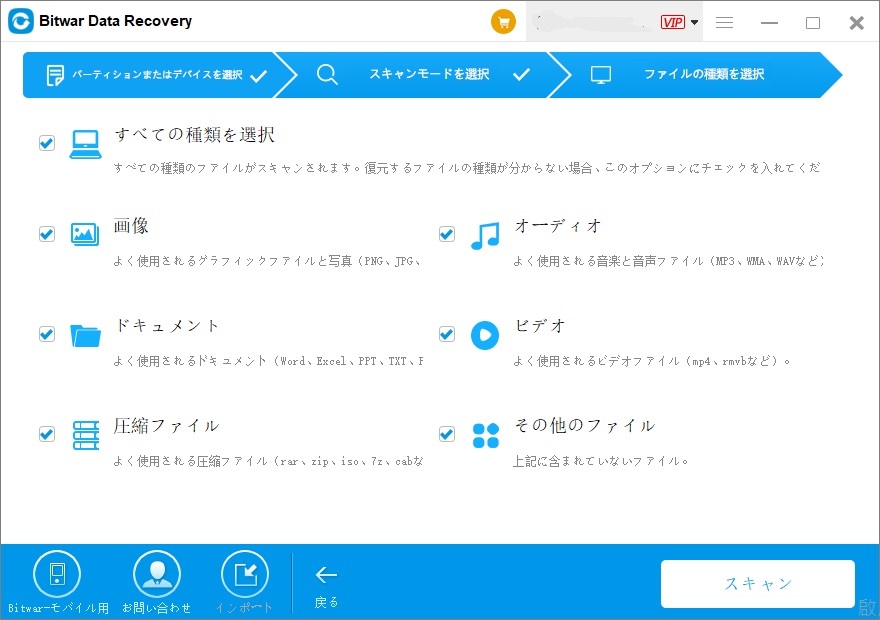
ステップ3.復元する前に検出されたデータをプレビューすることができます。「復元」をクリックしてデータを復元します。(データ上書きのないように、データを元のデバイスに復元しないでください。)
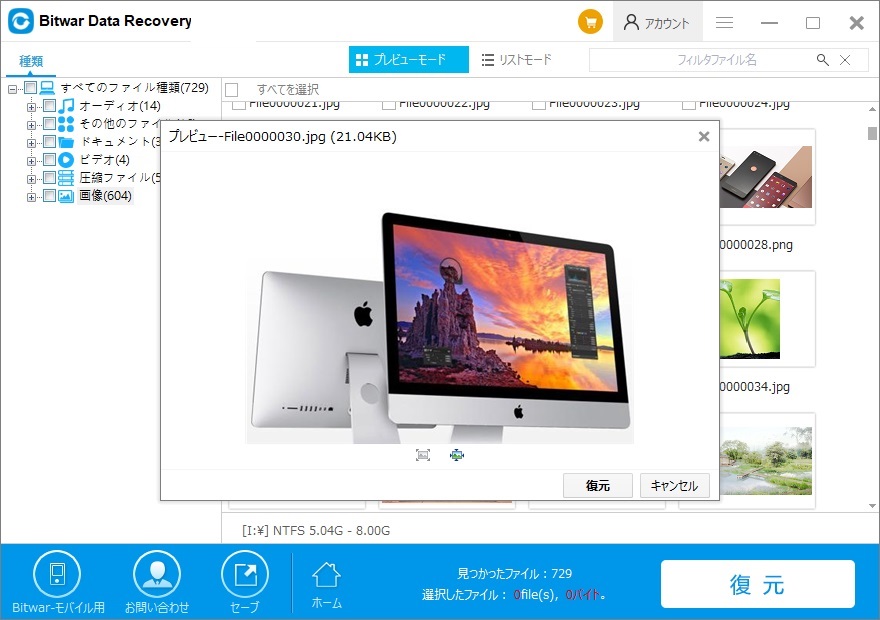
終わり
以上はSDカード内のデータを完全削除する方法です。「clean all」コマンドを使用すると、中のデータを二度と復元できないので、慎重に操作してください。データ消去する前に、SDカードに保存されたデータをバックアップしたほうがいいです。重要なデータが誤削除またはフォーマットした場合、Bitwarデータ復元ソフトを起動して素早くデータリカバリーを実行してください。